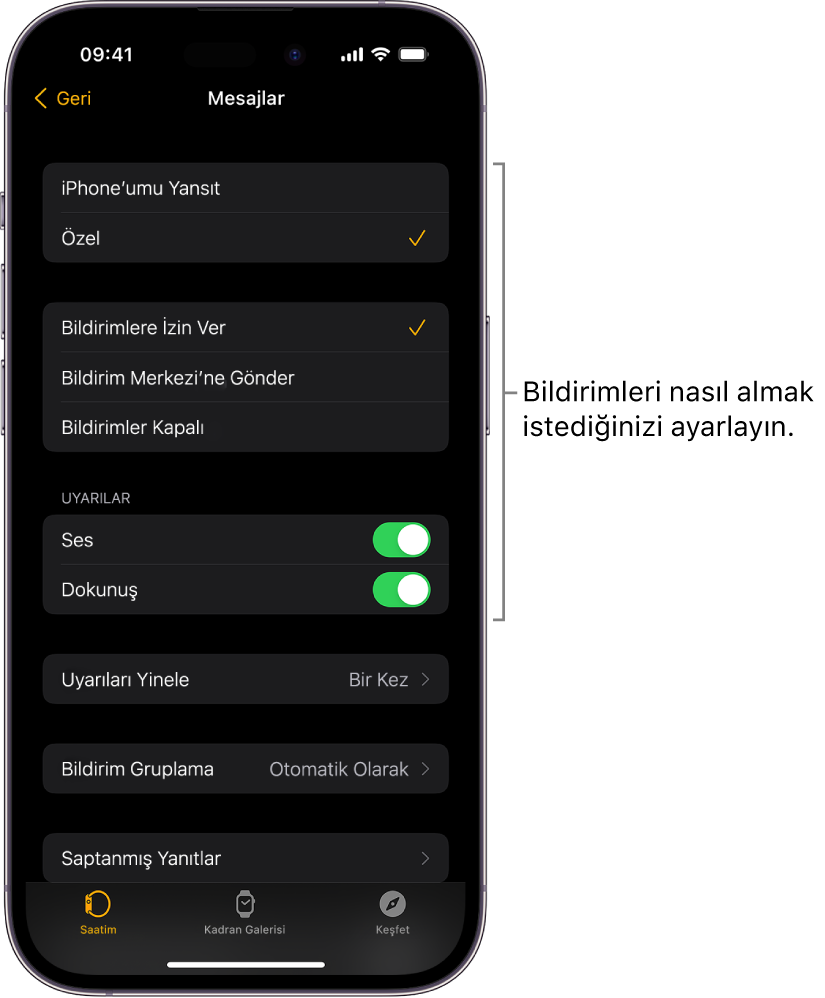Apple Watch Ultra üzerinde mesajları okuma
Apple Watch Ultra aygıtındaki Mesajlar uygulamasında ![]() gelen mesajları okuyun, sonra dikteyi, Karalama’yı, emoji’leri veya hazır bir yanıtı kullanarak yanıt verin; QWERTY ve QuickPath klavyeyi kullanarak bir yanıt yazın ya da yanıt yazmak için iPhone’unuza geçin.
gelen mesajları okuyun, sonra dikteyi, Karalama’yı, emoji’leri veya hazır bir yanıtı kullanarak yanıt verin; QWERTY ve QuickPath klavyeyi kullanarak bir yanıt yazın ya da yanıt yazmak için iPhone’unuza geçin.
UYARI: Tehlikeli durumlara neden olabilecek dikkat dağılmalarından kaçınma hakkında önemli bilgiler için Apple Watch Ultra için önemli güvenlik bilgileri bölümüne bakın.
Apple Watch Ultra üzerinde mesaj okuma
Mesaj geldiğine dair bir dokunuş hisseder ya da bir uyarı sesi duyarsınız mesajı okumak için Apple Watch Ultra aygıtınızı yukarı kaldırın.
Mesajın alt kısmına kaydırmak için Digital Crown’u çevirin.
Mesajın en üstüne gitmek için ekranın en üstüne dokunun.
İpucu: Apple Watch Ultra için en iyi duruma getirilmiş web biçimindeki içerikleri görüntülemek üzere bir mesaj içerisindeki web sitesi bağlantısına dokunabilirsiniz. İçeriği büyütmek için çift dokunun.
Mesaj kısa süre önce ulaştıysa, ekranın en üstüne dokunup basılı tutun, mesaj bildirimini görmek için ekranı aşağı kaydırın ve sonra mesaja dokunun. Mesajı okundu olarak işaretlemek için aşağı kaydırın, sonra Kapat’a dokunun. Mesajı okundu olarak işaretlemeden bildirimi kapatmak için Digital Crown’a basın.
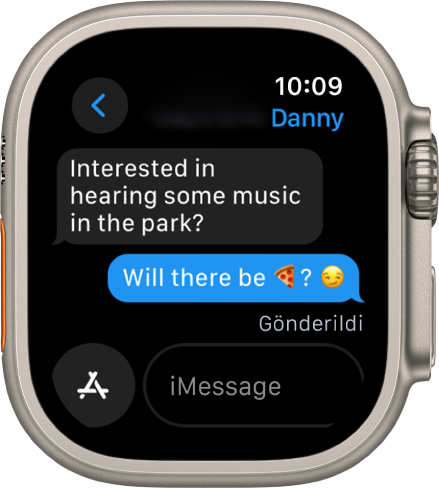
Mesajların ne zaman gönderildiğini görme
Mesajlar yazışma listesinde bir yazışmaya dokunun, sonra yazışmadaki bir mesajı sola kaydırın.
Yazışmanın sesini kapatma veya yazışmayı silme
Yazışmanın sesini kapatma: Mesajlar yazışma listesinde yazışmayı sola kaydırın, sonra
 simgesine dokunun.
simgesine dokunun.Yazışmayı silme: Mesajlar yazışma listesinde yazışmayı sola kaydırın, sonra
 simgesine dokunun.
simgesine dokunun.
Bir mesajdaki fotoğraflara, sese, müziğe ve videoya erişme
Mesajlar fotoğraflar, ses ve video içerebilir. Bunlara Apple Watch Ultra aygıtınızdan erişebilmek için şu adımları izleyin:
Fotoğraf: Görüntülemek için fotoğrafa dokunun, ekranı kaplaması için çift dokunun ve kaydırmak için sürükleyin. İşiniz bittiğinde yazışmaya geri dönmek için sol üst köşedeki
 simgesine dokunun.
simgesine dokunun.Fotoğrafı paylaşmak istiyorsanız fotoğrafa dokunun,
 simgesine dokunun, sonra bir paylaşma seçeneğine dokunun (sık mesaj alışverişi yaptığınız kişileri seçin veya Mesajlar’a ya da Mail’e dokunun). Görüntüyü iPhone’unuzdaki Fotoğraflar uygulamasına kaydetmek için paylaşma seçeneklerinin altına kaydırın, sonra Görüntüyü Kaydet’e dokunun. Alternatif olarak, görüntüyle bir Kaleydoskop veya Fotoğraflar saat kadranı yaratmak için Saat Kadranı Yarat’a dokunun.
simgesine dokunun, sonra bir paylaşma seçeneğine dokunun (sık mesaj alışverişi yaptığınız kişileri seçin veya Mesajlar’a ya da Mail’e dokunun). Görüntüyü iPhone’unuzdaki Fotoğraflar uygulamasına kaydetmek için paylaşma seçeneklerinin altına kaydırın, sonra Görüntüyü Kaydet’e dokunun. Alternatif olarak, görüntüyle bir Kaleydoskop veya Fotoğraflar saat kadranı yaratmak için Saat Kadranı Yarat’a dokunun.Ses klibi: Dinlemek için klibe dokunun.
Alan tasarrufu yapmak için iki dakika sonra klip silinir. Klibin silinmemesini istiyorsanız klibin altındaki Tut’a dokunun. Ses burada 30 gün süreyle tutulur ve iPhone’unuzda daha uzun kalacak şekilde ayarlayabilirsiniz: Ayarlar’a gidin, Mesajlar’a dokunun, Sesli Mesajlar’a kaydırın, Son Kullanma’ya dokunun, sonra Asla’ya dokunun.
Müzik: Bir kişi Mesajlar yoluyla Apple Music’ten müzik paylaştıysa mesajdaki parçaya, albüme veya listeye dokunup onu Apple Watch Ultra üzerindeki Müzik uygulamasında açın ve çalın. (Apple Music aboneliği gerekir.)
Video: Mesajdaki videoyu tam ekran oynatmaya başlamak için videoya dokunun. Çalma denetimlerini görüntülemek için bir kez dokunun. Küçültmek için çift dokunun ve ses yüksekliğini ayarlamak için Digital Crown’u çevirin. Yazışmaya dönmek için kaydırın veya Geri düğmesine dokunun.
Videoyu kaydetmek için iPhone’unuzdaki Mesajlar uygulamasında mesajı açın ve orada kaydedin.
Hassas içerikleri saptama
Hassas içerikli fotoğrafların ve videoların Apple Watch’unuzda görüntülenmeden önce saptanıp bulanıklaştırılmasını seçebilirsiniz.
iPhone’unuzda Ayarlar > Gizlilik ve Güvenlik bölümüne gidin, sonra Hassas İçerik Uyarısı’na dokunun.
Hassas İçerik Uyarısı’nı açın, sonra AirDrop’un, Mesajlar’ın ve Görüntülü Mesajlar’ın açık olduğundan emin olun.
Uyarıyı aldıktan sonra içeriği görüntülemek için Göster’e dokunun, sonra Eminim’e dokunun.
Hassas içeriklerle nasıl başa çıkılacağını öğrenmek için Yardım Alma Yolları’na dokunun.
Bu ayarın açılması, Apple Watch Ultra aygıtınızı olduğu kadar iPhone’daki görüntüleri ve videoları da etkiler.
Not: Apple’ın fotoğraflara veya videolara erişimi yoktur.
Yeni mesajların nasıl bildirilmesini istediğinizi seçme
iPhone’unuzda Apple Watch uygulamasını açın.
Saatim’e dokunun, sonra Mesajlar’a dokunun.
Mesaj aldığınızda bunun size nasıl bildirilmesini istediğinizi seçmek için Özel’e dokunun.
Mesajlar bildirimlerine izin vermeyen bir odak kullanıyorsanız bir bildirim almazsınız.